Tack vare iOS 12, fick vi ett antal välkomna förbättringar av Face ID, inloggningsalternativet för ansiktsigenkänning som är tillgängligt på iPhone X och nyare modeller. En av de bästa förbättringarna var dock tillägget av ett "alternativt utseende" eller möjligheten att programmera in ett andra ansikte för din iPhone att känna igen.
Detta är ett otroligt användbart nytt alternativ, oavsett om du vill se till att en nära och kära kan öppna och använda din telefon, eller bara vill att din iPhone ska känna igen dig med glasögon eller arbetsutrustning på (något Face ID blir bättre på, men det kan ändå visa sig vara utmanande). Vi visar dig hur du ställer in ett alternativt utseende för Face ID här med bara ett par minuters arbete.
Rekommenderade videor
Steg 1: Navigera till Face ID & Lösenord

Välj en plats med bra belysning och ingen potentiell bländning och lås upp din iPhone. Bege dig till inställningar (kugghjulsikonen) och titta igenom menyn Inställningar tills du kommer till Face ID och lösenord. Välj det.
Steg 2: Starta den alternativa utseendeprocessen
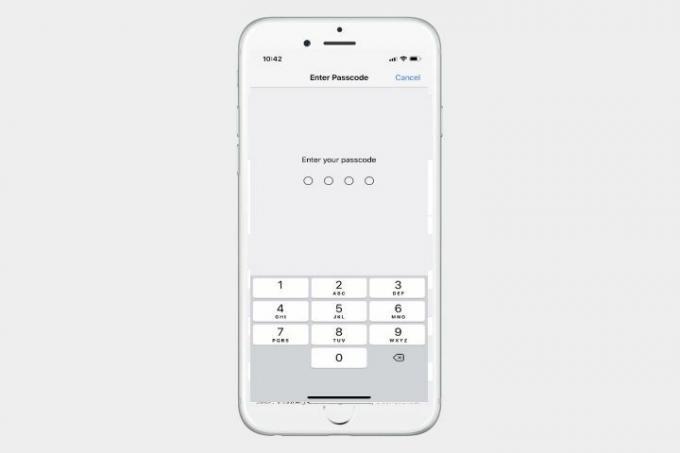
Vid det här laget måste du förmodligen ange ditt lösenord för att fortsätta. När du väl har loggat in på Face ID & Passcode bör du se alternativ för att aktivera Face ID App Store-köp, Apple Pay, autofyll av lösenord och andra alternativ. Det är värt besväret att skanna igenom dessa alternativ för att se till att de är aktiverade eller inaktiverade som du föredrar, särskilt om du lägger till en andra person till Face ID.
När du är redo, titta under alternativet för att aktivera och du kommer att se alternativet att Ställ in ett alternativt utseende. Välj detta för att börja.

Obs: Detta förutsätter att du redan har ställt in ditt första Face ID-ansikte och lösenord. Om du inte har ställt in Face ID ännu, kommer du att se ett alternativ till "Konfigurera Face ID.” Du kommer att vilja välja detta först. Om du inte har ställt in ett lösenord än kommer du att bli ombedd att skapa ett lösenord när du öppnar Face ID & Passcode. Vi rekommenderar att du skapar ett lösenord, eftersom det är användbart att ha en tillförlitlig andra metod för att låsa upp din telefon, särskilt om kameran någonsin fungerar fel.
Steg 3: Skanna ansiktet

Nu måste du skanna in det alternativa ansiktet. Oavsett om det här är en älskad eller bara du med några mörka kläder, gör dig redo. Ett ansiktsporträtt visas och din iPhone kommer att instruera dig att flytta runt ditt ansikte i en cirkel för att korrekt kalibrera sensorn. Gör detta tills iPhone är nöjd och rapporterar att ansiktsskanningen är klar.
Om du har problem med den här processen, kom ihåg att ditt ansikte måste centreras och att din iPhone inte bör vinklas bort. Du kan behöva hitta bättre belysning eller justera din position för att förbättra skanningen. Det tar vanligtvis ett par cirklar runt för att fullborda skanningen.
När du är klar är du klar. iPhone Face ID kommer nu att skanna efter båda ansiktsdatauppsättningarna och låses upp för någon av dem. Du kan testa funktionen direkt för att säkerställa att den fungerar.
Steg 4: Byt ut ditt alternativa utseende vid behov

Nu, när du går in i Face ID & Passcode, kommer du bara att se ett alternativ för att "Återställa Face ID" som har ersatt det alternativa utseendealternativet. Var försiktig när du väljer det här alternativet: Det raderar alla dina Face ID-data och ber dig sedan att skanna in två nya ansikten i följd. Men det är också det enda sättet att bli av med ett alternativt utseende och ersätta det. Se till att båda ansiktena du vill skanna in är redo om du trycker på reset.
Redaktörens rekommendationer
- Hur man blir av med någon annans Apple-ID på din iPhone
- Har iPhone 14 en fingeravtryckssensor? Här är vad som hände med Touch ID
- De vanligaste problemen med iPhone 7 och hur man åtgärdar dem
- Hur man laddar ner iOS 13 till din iPhone eller iPod Touch
- Hur man tar en skärmdump på en iPhone X
Uppgradera din livsstilDigitala trender hjälper läsare att hålla koll på den snabba teknikvärlden med alla de senaste nyheterna, roliga produktrecensioner, insiktsfulla redaktioner och unika smygtittar.




